ㆍ자재의 발주서를 입력할 수 있는 화면입니다. 발주서 등록 후 이메일 전송 및 출력이 가능합니다.
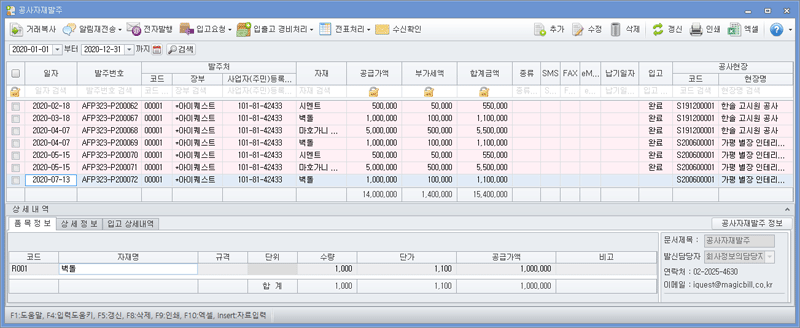 【 화면설명 】
【 화면설명 】
ㆍ종류 : 전자발행한 견적서에 한해 ‘전자’로 자동 표시됩니다.
ㆍSMS : 전자발행 시 SMS알림을 선택했다면 ‘O’로 자동 표시됩니다.
ㆍFAX : 전자발행 시 FAX알림을 선택했다면 ‘O’로 자동 표시됩니다.
ㆍemail : 전자발행 시 ‘O’로 자동 표시됩니다.
ㆍ납기일자 : 발주서의 납기일자가 표기됩니다.
ㆍ입고 : 입고가 완료되면 완료, 부분입고가 되었다면 진행, 입고가 안된건은 공란, 입고 후 취소된 건은 취소로 표시됩니다.
【 버튼설명 】
ㆍ거래복사 : 입력된 발주서를 복사하여 등록할 수 있습니다. 거래복사는 단순 발주서 내용만 복사되며, 발행과 관련된 내용은 복사되지 않습니다.
ㆍ알림재전송 : 전자발행된 발주서의 알림을 재전송할 수 있습니다. 알림 재전송은 문자, 팩스, 이메일 3가지 모두 가능하며, 거래처 담당자 정보에 기재된 정보로 발송됩니다.
ㆍ전자발행 : 발주서를 전자발행 할 때 사용합니다.
ㆍ입고요청(입고처리) : 발주서를 전체/부분 입고처리 가능합니다. 입고 처리 시 [공사자재 입고출고]화면에 입고거래가 자동 등록됩니다.
ㆍ입고요청(입고취소) : 입고 처리된 발주서를 취소하며, 취소 시에는 자동 입력된 [공사자재 입고출고]화면에 거래가 삭제됩거래명세표 및 입고출고 거래가 삭제되며, 입고 항목에 취소로 표시됩니다.
ㆍ입출고 경비처리 : 현장입고, 현장출고, 경비처리까지 한번에 처리됩니다.
ㆍ전표처리(전표처리) : 입고 처리 후 전표까지 자동으로 입력됩니다. 이미 입고처리한 발주서라면 전표만 처리합니다.
ㆍ전표처리(전표취소) : 입력된 전표를 삭제하며, 입고자료도 삭제합니다.
ㆍ수신확인 : 거래처에서 이메일을 확인한 경우 eMail의 편지봉투 아이콘이 열린 하얀 봉투로 변경됩니다.
ㆍ공사자재발주 정보 : 발주서 정보를 관리할 수 있습니다. 발주서 정보 내용은 [설정 > 환경설정 > 공통기초 > 견적/발주서 > 견적/발주조건설정, 발주서 특기사항]에 입력된 내용이 자동 입력되며, 내용은 수정 가능합니다.
【 입력방법 】
ㆍ

버튼을 클릭하여 등록 창을 띄워서 발주서 내용을 입력합니다.
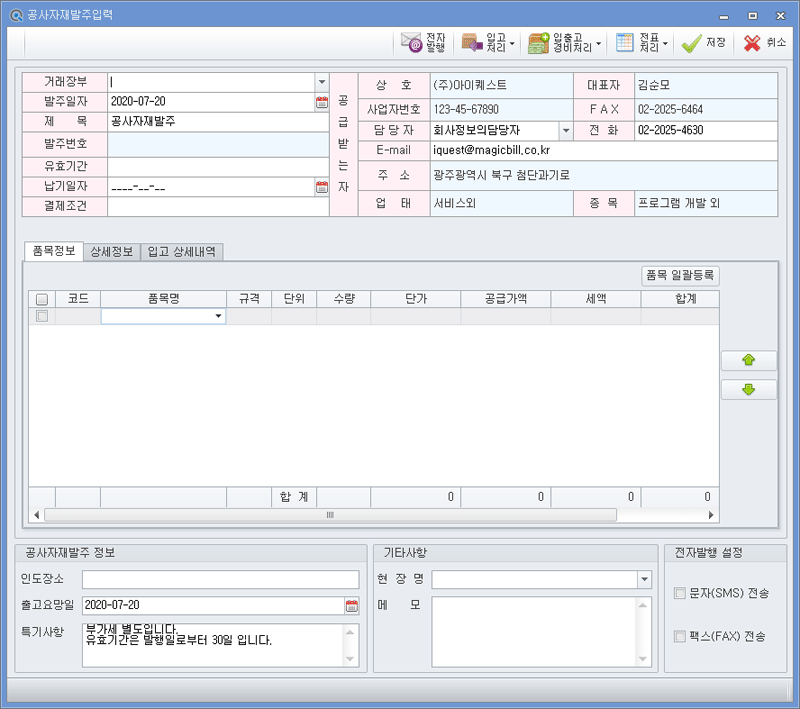 【 항목설명 】
【 항목설명 】
ㆍ품목정보 : 품목은 [F4]키를 눌러 선택하며, 등록된 품목이 아닌 직접 입력시엔 [F3]키를 눌러 입력할 수 있습니다. 새로운 품목을 등록하려면 [F4]키를 눌러 품목 코드도움내의

버튼으로 품목 간편등록이 가능합니다.
ㆍ상세정보 : 공급자 정보, 전자발행시 거래처의 이메일, 휴대폰 번호 등 입력합니다.
ㆍ입고 상세내역 : 입고 처리 시 처리일자, 주문량, 잔여량 등 확인합니다.
ㆍ공사자재발주 정보 : 발주서 정보를 관리할 수 있습니다. 발주서 정보 내용은 [설정 > 환경설정 > 공통기초 > 견적/발주서 > 견적/발주조건설정, 발주서 특기사항]에 입력된 내용이 자동 입력되며, 내용은 수정 가능합니다.
ㆍ기타사항 : 현장명은 필수입력 항목으로 입고될 현장을 선택하시면 됩니다.
【 버튼설명 】
ㆍ전자발행 : 발주서를 전자발행 할 때 사용합니다.
ㆍ입고처리(입고처리) : 발주서를 전체/부분 입고처리 가능합니다. 입고 처리 시 [공사자재 입고출고]화면에 입고거래가 자동 등록됩니다.
ㆍ입고처리(입고취소) : 입고 처리된 발주서를 취소하며, 취소 시에는 자동 입력된 [공사자재 입고출고]화면에 거래가 삭제됩거래명세표 및 입고출고 거래가 삭제되며, 입고 항목에 취소로 표시됩니다.
ㆍ입출고 경비처리 : 현장입고, 현장출고, 경비처리까지 한번에 처리됩니다.
ㆍ전표처리(전표처리) : 입고 처리 후 전표까지 자동으로 입력됩니다. 이미 입고처리한 발주서라면 전표만 처리합니다.
ㆍ전표처리(전표취소) : 입력된 전표를 삭제하며, 입고자료도 삭제합니다.
ㆍ품목 일괄등록 : 품목이 많은 경우 여러개의 품목을 선택하여 쉽게 입력할 수 있습니다.
ㆍ위 아래 화살표 : 품목의 순서를 변경할 수 있습니다. 순서를 변경하려는 품목을 선택하여 위/아래 버튼을 눌러 변경합니다.
【 보고서 출력 】

버튼 클릭으로 발주서를 출력 또는 거래처로 팩스전송 할 수 있습니다.
팩스전송에 대한 자세한 방법은
☞ 이 곳을 클릭 하시길 바랍니다.
1. 자재발주서
선택한 모든 발주서를 출력합니다. 또한 선택한 발주서에 한해 출력도 가능합니다. 발주서 환경설정은 공통/기초 환경설정- 견적/발주서에서 가능합니다.
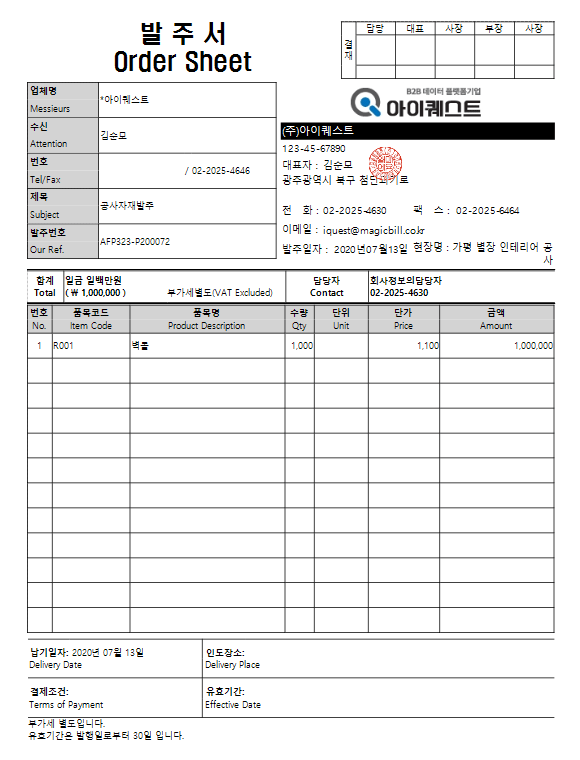 2. 발주서리스트
2. 발주서리스트
화면 상에 입력된 상단 자재발주 리스트가 출력됩니다. 인쇄 시 출력 설정 등에 따라 발주서가 출력됩니다.
 3. 자재발주전자문서
3. 자재발주전자문서
이메일 전송된 자재발주서가 출력됩니다.
【 엑셀파일 다운 및 업로드 】

버튼 클릭으로 조회된 주문서를 엑셀파일로 저장하여 관리할 수 있습니다.
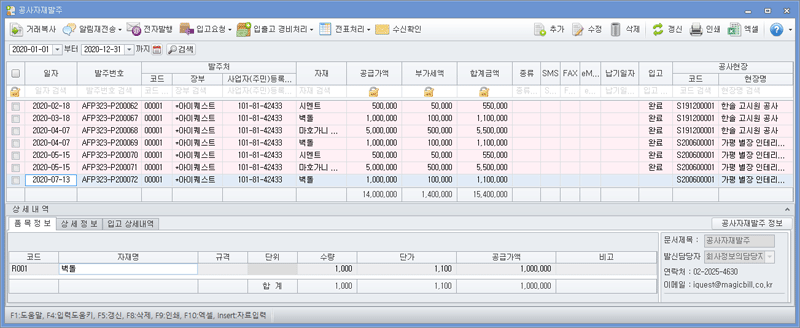
 버튼을 클릭하여 등록 창을 띄워서 발주서 내용을 입력합니다.
버튼을 클릭하여 등록 창을 띄워서 발주서 내용을 입력합니다.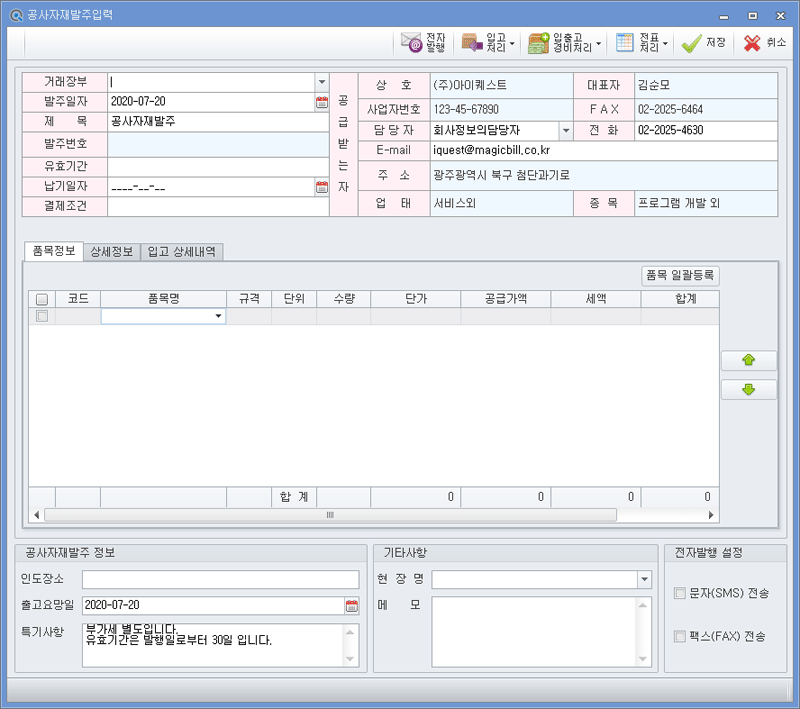
 버튼으로 품목 간편등록이 가능합니다.
버튼으로 품목 간편등록이 가능합니다. 버튼 클릭으로 발주서를 출력 또는 거래처로 팩스전송 할 수 있습니다.
버튼 클릭으로 발주서를 출력 또는 거래처로 팩스전송 할 수 있습니다.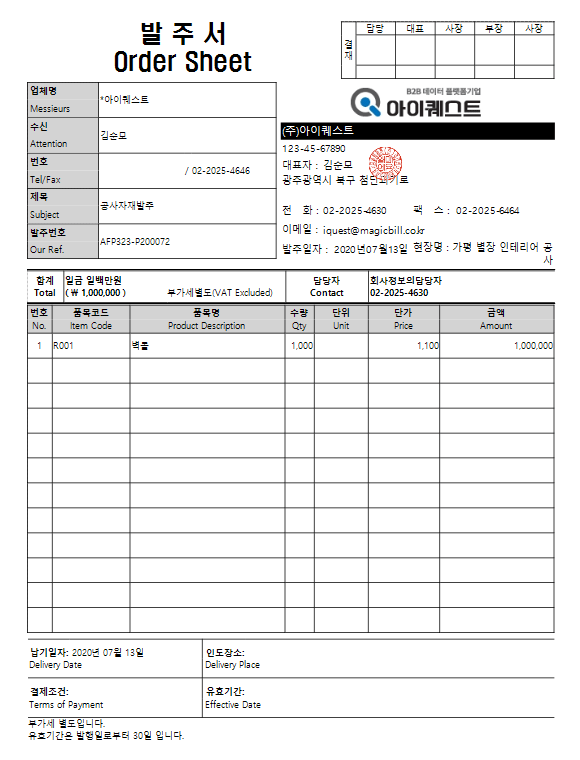

 버튼 클릭으로 조회된 주문서를 엑셀파일로 저장하여 관리할 수 있습니다.
버튼 클릭으로 조회된 주문서를 엑셀파일로 저장하여 관리할 수 있습니다.